El formato de archivo PDF se ha convertido en la opción preferida para publicar documentos importantes. A menudo, deberá completarlos, modificar su contenido, modificar su diseño o incluso crear sus propios archivos PDF. Debido a los datos sensibles y confidenciales que suelen estar presentes en estos archivos, los editores de PDF en línea no envían ninguno de sus datos a sus servidores, lo que mantiene su archivo PDF seguro y privado.
Una vez que visita el sitio web y descarga el PDF, todo el trabajo se realiza en su navegador sin que se cargue nada en el servidor del sitio web. Donde sus datos nunca saldrán de su computadora. Una ventaja adicional es la velocidad, ya que todo el procesamiento se realiza en su computadora. Verificar Los mejores sitios para convertir archivos PDF a varios formatos con la posibilidad de modificarlos.
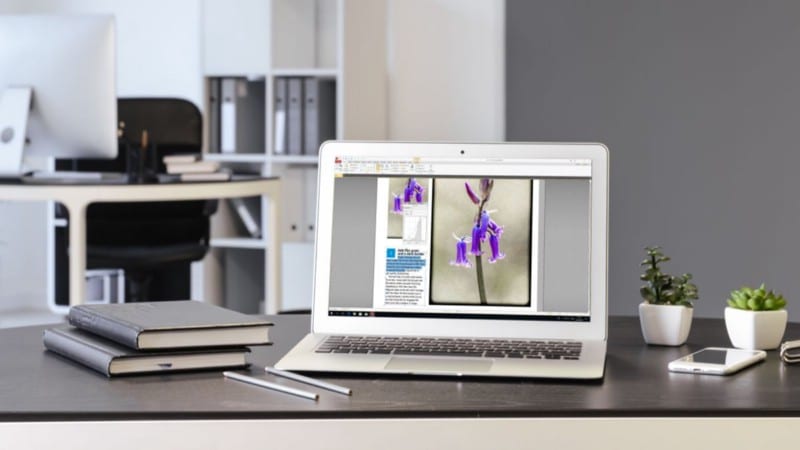
1. PDF Wrench (Web): una aplicación web privada y segura para firmar y fusionar archivos PDF
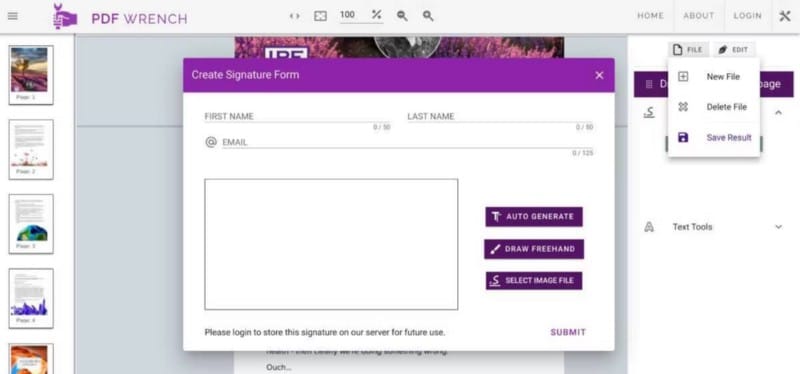
Hay algunas aplicaciones excelentes para firmar documentos en línea de forma gratuita, pero siempre hay una molesta pregunta de privacidad y seguridad sobre la capacidad de carga de documentos confidenciales y la confiabilidad del sitio web. Usar una aplicación sin conexión sería una mejor opción, pero no desea instalar una aplicación de PDF obsoleta para una tarea tan pequeña. asi que Llave inglesa Ofrece lo mejor de ambos mundos.
La aplicación web le permite agregar firmas de diferentes maneras. Puede cargar una imagen de firma, dibujarla manualmente con PDF Wrench o escribirla en texto y elegir entre diferentes diseños que se generan automáticamente.
Además de las firmas, PDF Wrench también le permite combinar imágenes y archivos PDF para crear nuevos archivos o reorganizar páginas en un PDF. PDF Wrench reorganizado es una gran aplicación y una de las más fáciles que hemos visto. Nuevamente, todo en su navegador, para proteger su privacidad.
2. PDF Lizard (Web): la forma más rápida de dividir un PDF en páginas individuales
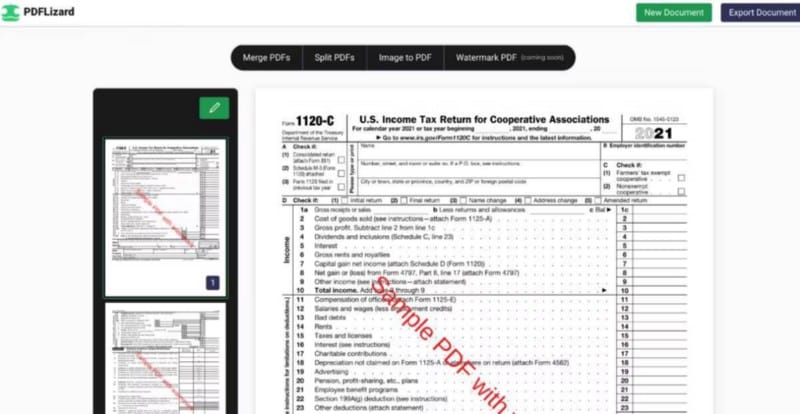
Cuando necesita dividir un archivo PDF en páginas individuales, el proceso se vuelve muy lento y engorroso con las aplicaciones en línea. En comparación, PDF Lagarto Muy rápido y fácil de usar también.
Una vez que cargue sus archivos PDF, verá cuatro opciones: Combinar PDF, Dividir PDF, Convertir imagen a PDF y Agregar marcador a PDF. Esta última opción aún está en desarrollo y aún no se ha activado. Para fusionar archivos PDF o convertir imágenes a PDF, recomendamos PDF Wrench como una opción más poderosa, pero PDF Lizard también es bueno.
Para dividir un archivo PDF en páginas individuales, simplemente haga clic en el botón Dividir archivos PDF para ponerlo en práctica. La aplicación guardará casi instantáneamente cada página como un archivo PDF separado en su carpeta de Descargas predeterminada, denominada Derramado 1, Derramado 2, etc. También puede cargar y dividir varios archivos PDF al mismo tiempo. Verificar Las mejores aplicaciones de edición de PDF para Linux que deberías probar.
3. Textractor (Web): extrae el texto seleccionado de archivos PDF
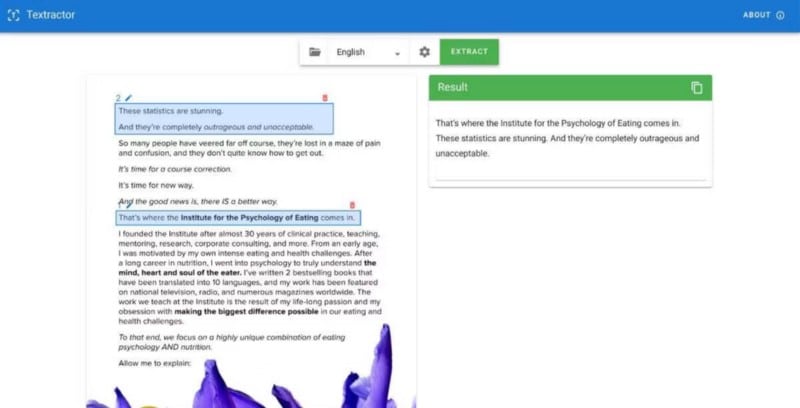
Copiar y pegar texto de un archivo PDF en el Bloc de notas o en un procesador de texto provoca muchos errores de formato y, a veces, texto incorrecto. Una de las características más interesantes de Google Docs es que puede convertir archivos PDF a archivos de Word. Pero nuevamente, esto significa que está enviando sus datos a los servidores de Google, lo que tiene implicaciones de privacidad.
Al igual que todos los demás sitios web, deberá visitar texturizadora y permitir la carga de archivos; Después de eso, se reproduce tanto en línea como fuera de línea en su navegador. Seleccione el archivo de su disco, luego dibuje un cuadro sobre la parte del archivo PDF del que desea extraer el texto. También puede dibujar varios cuadrados en diferentes páginas. Es una excelente característica que le permite evitar extraer cosas como texto de pie de página, encabezados o números de página.
Una vez que haya configurado sus casillas, haga clic en el botón extraer Para ver el texto en una burbuja a la derecha de su PDF. Puede copiar y pegar esto en cualquier bloc de notas o procesador de textos. Dado que está completamente fuera de línea, Textractor también es más rápido que Google Drive u otras opciones de conversión de PDF a texto.
4. Mirar PDF escaneado (web): un PDF digital que parece haber sido escaneado
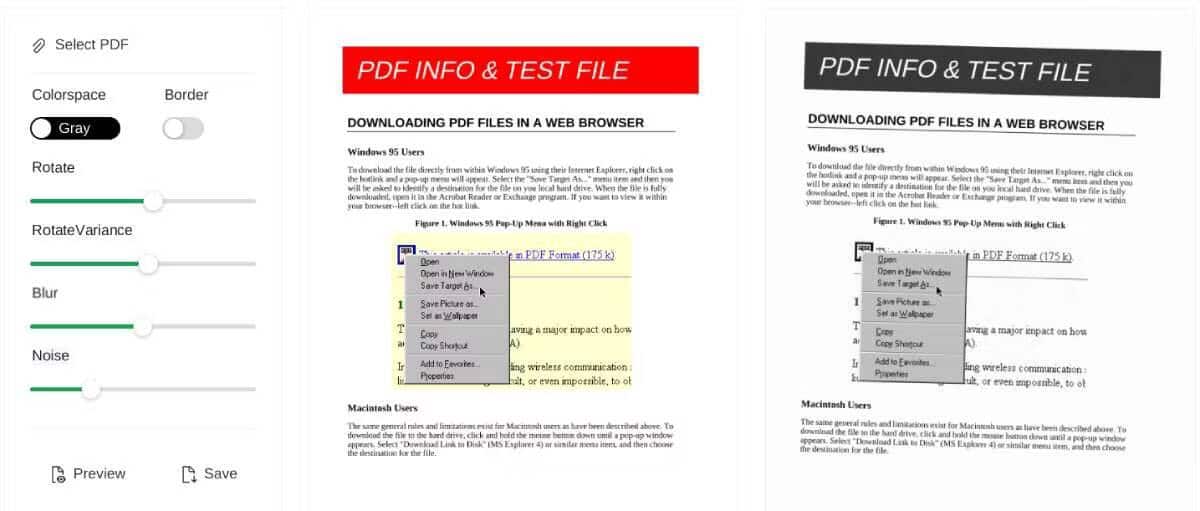
A veces, la burocracia crea obstáculos innecesarios y frustrantes. Algunas oficinas insisten en recibir copias escaneadas de documentos impresos en lugar de archivos PDF digitales, especialmente cuando se necesitan firmas. Es una pérdida de tiempo, papel y energía.
Pero dondequiera que haya burocracia innecesaria, hay un desarrollador que busca eludir la burocracia de alguna manera. Mirar escaneado Es una gran aplicación para hacer que un archivo PDF digital se vea como si hubiera sido escaneado del papel.
Cargue su archivo, puede elegir hacerlo en color o en escala de grises y agregar o no un borde. Puede ajustar la rotación del escaneo, establecer el contraste de la rotación en diferentes páginas, elegir cómo debe verse el desenfoque y, finalmente, agregar algo de ruido para que no parezca un archivo digital obvio. Verifique la vista previa de su archivo terminado y descárguelo cuando haya terminado.
5. Photopea (Web): el mejor editor y compresor de PDF gratuito
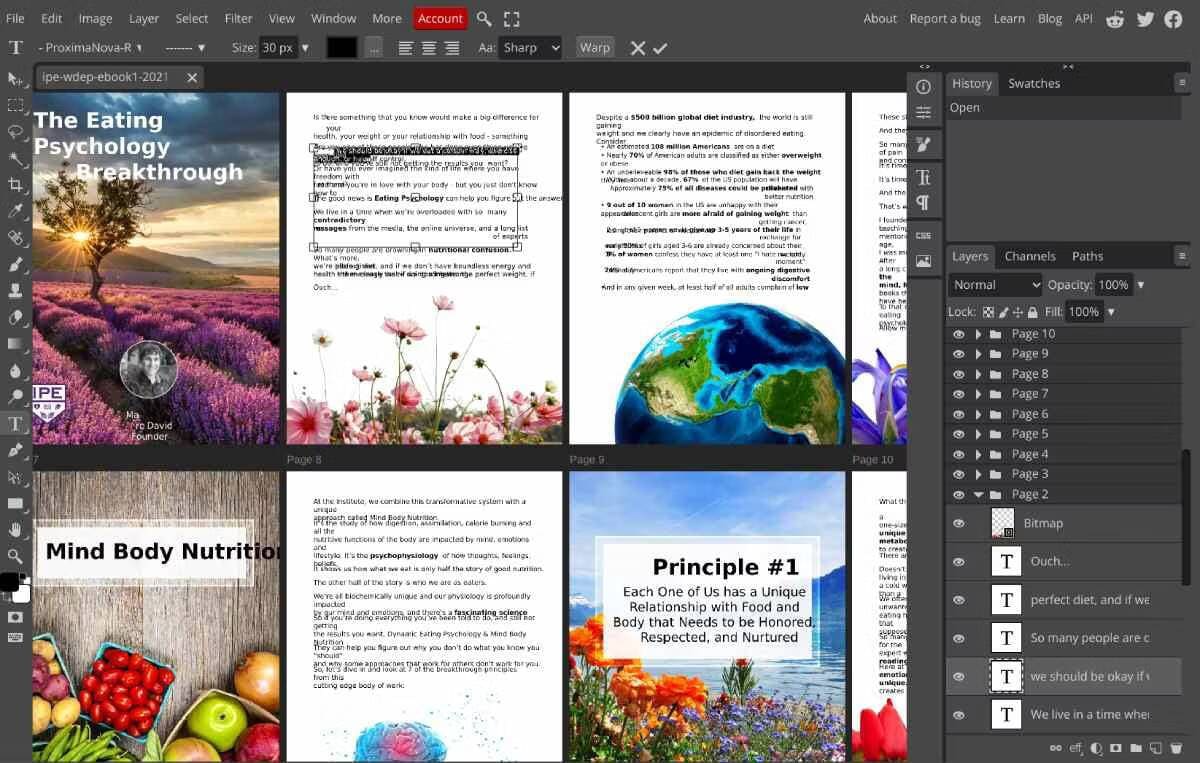
Preparar Fotopea Las mejores aplicaciones de edición de fotos gratuitas que existen hoy en día, que le brindan el tipo de poder que brinda Photoshop mientras trabaja sin conexión en su navegador. No mucha gente sabe que también admite archivos PDF y también funciona como un editor de PDF premium.
Cuando carga un archivo PDF en Photopea, toma unos minutos procesar las páginas. Finalmente, verá todas las páginas dispuestas una al lado de la otra en una cuadrícula como mesa de trabajo. Photopea convierte texto en capas de texto, imágenes en objetos y radiales en formas vectoriales, cada uno guardado como una capa separada. Ahora puede exportar, editar o modificar cualquiera de estos elementos individualmente. Una vez hecho esto, puede guardar el archivo como PDF nuevamente o convertirlo a PSD, JPEG individuales o cualquier otro formato.
De hecho, esta capacidad de guardar como PDF abre nuevos horizontes. Primero, puede crear archivos PDF desde cero utilizando una página en blanco y agregando texto o imágenes a su gusto. En segundo lugar, Photopea se convierte en una excelente aplicación de compresión para archivos PDF, como se muestra en este tutorial. Si su archivo PDF es demasiado grande, cárguelo en Photopea, expórtelo como PDF, reduzca su calidad o cambie los tamaños de las imágenes dentro del archivo.
¿Cuál es la mejor herramienta de edición de PDF en línea?
Con estas aplicaciones web, tiene muchas formas diferentes de editar un archivo PDF o extraer datos de él mientras protege su privacidad y seguridad más rápido que cualquier otra herramienta en línea. Sin embargo, existen muchas herramientas gratuitas de edición de PDF en línea que son mejores que estas.
Si no le preocupa que un robot lea los datos de su PDF, le recomendamos que pruebe I Love PDF. Es una de las mejores herramientas de PDF, que le permite hacer casi cualquier cosa que desee con un archivo PDF. La interfaz es sencilla, y prácticamente no existen limitaciones en la versión gratuita para el usuario medio. Además, por cuestiones de privacidad y seguridad, I Love PDF encripta todos los datos que carga y los elimina de sus servidores en XNUMX horas. Ahora puedes ver Las mejores plataformas de combinación de PDF para combinar documentos.







